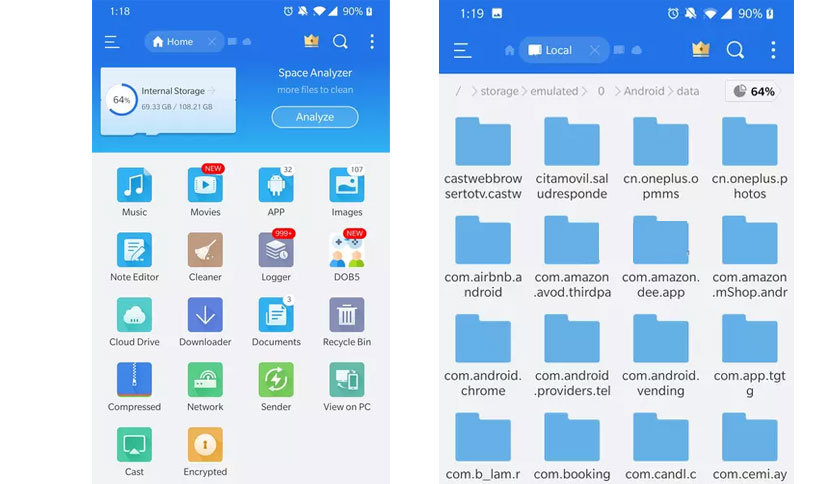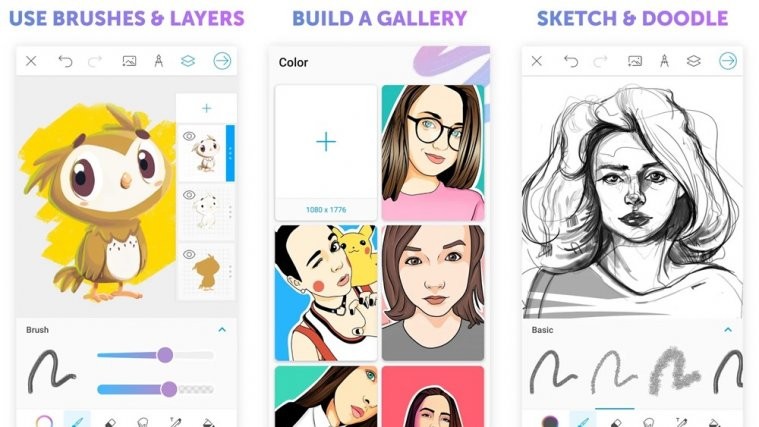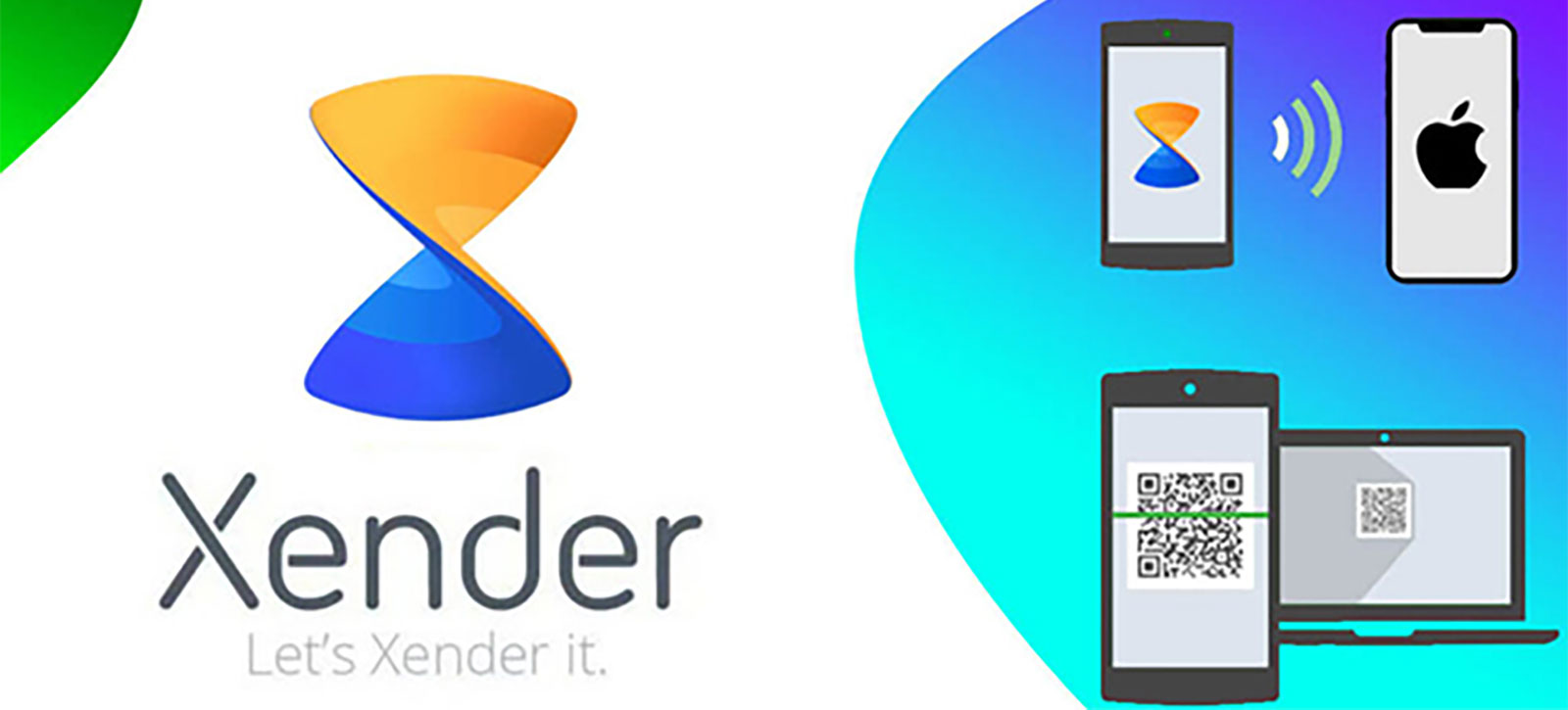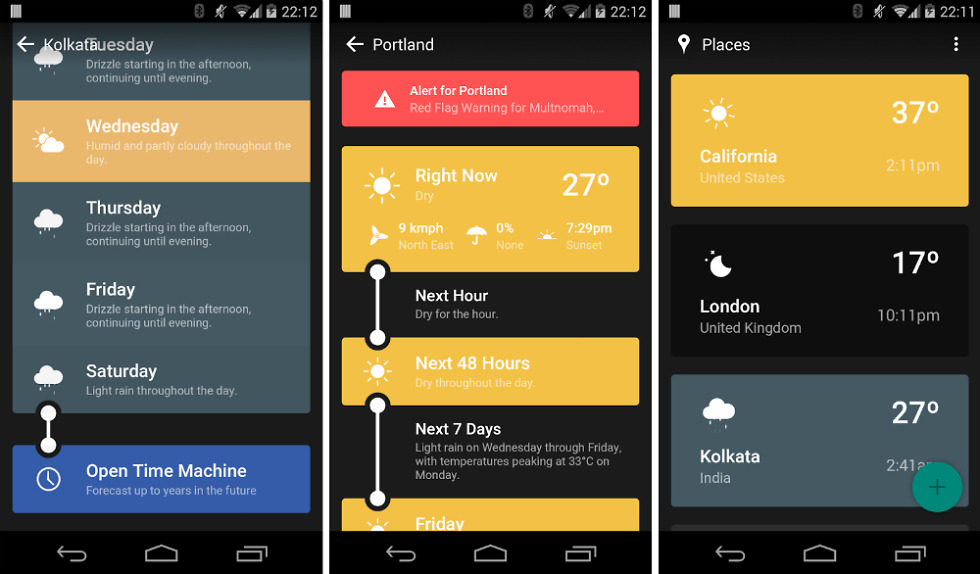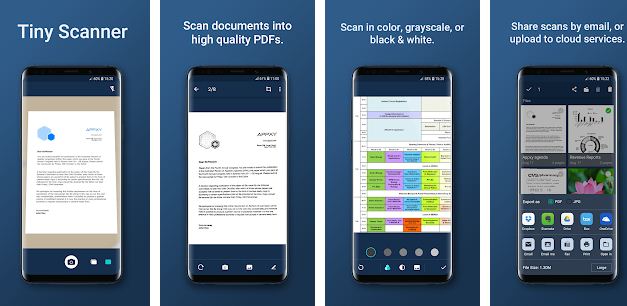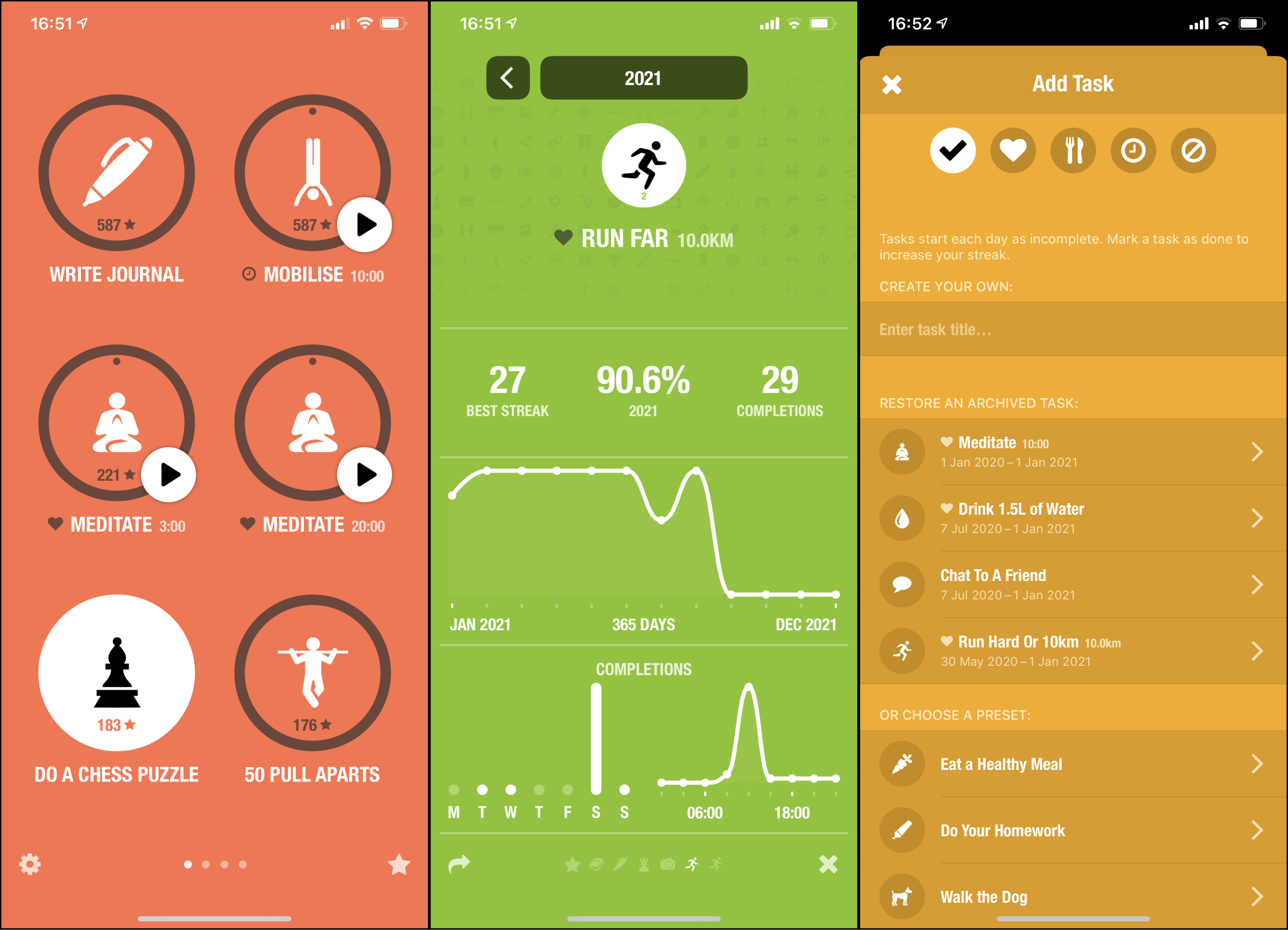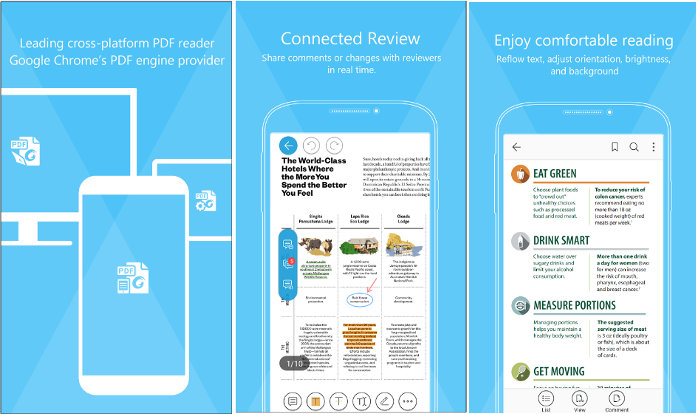Bạn yêu thích sự sáng tạo và muốn tạo ra những đoạn video ý nghĩa mang phong cách cá nhân. Có phải bạn đang tìm kiếm một phần mềm edit video trên máy tính tốt nhất không? Nếu đúng thì bạn đừng bỏ qua bài viết này vì dưới đây mình sẽ cung cấp một list 15 phần mềm edit video tốt nhất năm 2022. Ngay bây giờ, chúng ta hãy cùng khám phá các phần mềm ngay thôi nào!
1. Phần mềm edit video trên máy tính miễn phí tốt nhất
Phần mềm miễn phí là mục tiêu tìm kiếm của hầu hết người dùng. Các phần mềm miễn phí trong danh sách dưới đây đáp ứng đầy đủ các chức năng cơ bản nhằm phục vụ hầu hết các tác vụ chỉnh sửa cơ bản. Chúng ta hãy cùng điểm qua top 11 các phần mềm chỉnh sửa video miễn phí tốt nhất nhé.
Proshow Producer

Thông tin:
- Nhà phát hành: Photodex
- Hệ điều hành: Windows XP/ Vista/ 7/ 8/ 8/1/10
- Dung lượng: 59.8MB
- Link dowload: https://taimienphi.vn/download-proshow-producer-2563/-903793-phien-ban

Proshow Producer là một phần mềm tạo ra video từ nhiều ảnh cá nhân. Sử dụng phần mềm này, bạn có thể tạo ra được video ảnh kỷ niệm như: video ảnh học sinh cuối cấp, video ảnh du lịch cùng bạn bè, video ảnh sinh nhật,… Phần mềm được tích hợp nhiều công cụ chỉnh sửa và các mẫu sẵn có làm cho việc chỉnh sửa video trở nên dễ dàng hơn.
Tính năng nổi bật
- Hỗ trợ nhiều template: Là các mẫu background giúp cho việc thiết kế đơn giản và đẹp mắt hơn
- Tạo ra video có độ sắc nét cao: Với chất lượng hình ảnh HD hoặc full HD
- Cung cấp nhiều hiệu ứng đẹp mắt: Gồm các hiệu ứng chuyển slide độc đáo, đóng dấu logo, …
- Giao diện trực quan, dễ sử dụng: Hầu hết các chức năng được đơn giản hóa thông qua thao tác kéo thả
Window Movie Maker

Thông tin:
- Nhà phát hành: Microsoft
- Hệ điều hành: Windows XP/ Vista/ 7/ 8/ 8/1/10
- Dung lượng: 130MB
- Link dowload: https://v236.x8top.net/tmp082020/cf/soft/2015/7/ba/3/windows-live-essentials_1643528331.exe
Windows Movie Maker là một phần mềm cho phép bạn tạo video bằng cách kết hợp hình ảnh cá nhân + lồng nhạc + hiệu ứng để tạo ra sản phẩm độc đáo. Điểm mạch của Windows Movie Maker là có thể làm việc được với nhiều format ảnh và có thể điều chỉnh chất lượng hình ảnh trực tiếp trên phần mềm.

Tính năng nổi bật
- Tạo video từ hình ảnh: Bạn có thể đẩy các file ảnh cá nhân vào phần mềm để bắt đầu quá trình tạo video
- Cho phép chèn nhạc nền vào video: Phần mềm cho phép bạn kéo thả các file âm thanh một cách dễ dàng
- Chỉnh sửa video: Có thể cắt, áp dụng hiệu ứng và làm nét ảnh hỉnh ảnh trực tiếp trên phần mềm đề từng khung hình của bạn đều đẹp lung linh
- Xuất video ra nhiều định dạng khác nhau: Bạn có thể xuất video ra các dạng file khác nhau sao cho phù hợp với đối tượng muốn sử dụng.
- Xem trước hình ảnh, video: Tính năng xem trước giúp bạn xem video trước khi xuất ra thành phẩm
- Hỗ trợ nhiều video, ảnh, nhạc đầu vào: Hầu hết các file ảnh, âm thanh và video bạn muốn đưa vào đều được phần mềm này hỗ trợ.
Blender

Blender là một ứng dụng giúp người dùng vẽ hình 2D và dựng mô hình 3D để tạo nên những thước phim cực kỳ hoành tráng. Đây là một phần mềm đồ họa được nhiều bạn trẻ yêu thích công việc dựng phim quan tâm và sử dụng.
Thông tin:
- Nhà phát hành: Blender
- Hệ điều hành: Windows XP/Vista/7/8/8.1/10
- Dung lượng: 203MB
- Link dowload: https://www.blender.org/download/release/Blender3.0/blender-3.0.0-windows-x64.msi/
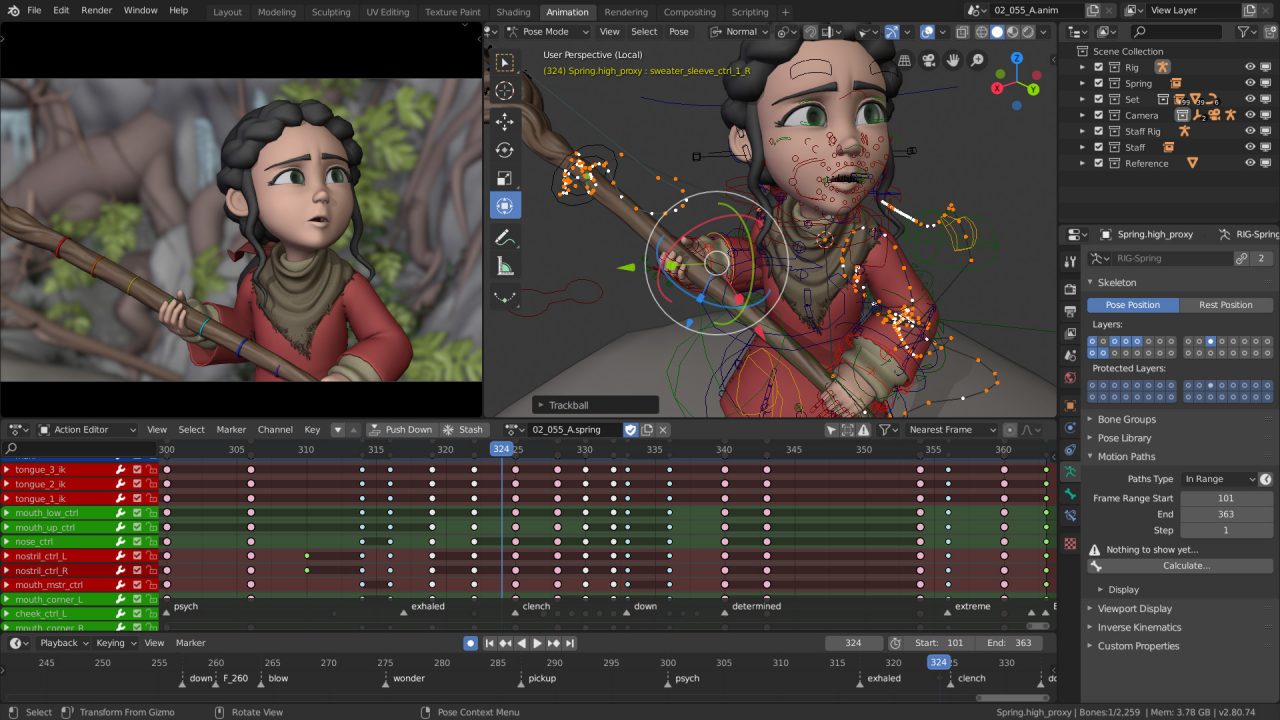
Yêu cầu tối thiểu của hệ thống:
- CPU: 300 MHz (nên sử dụng CPU 2 GHz).
- RAM: 128 MB (nên sử dụng RAM 2 GHz).
- Màn hình: 1024 x 768 16 màu (nên sử dụng màn hình cấu hình 1920 x 1200 24 màu).
- Card đồ họa OpenGL với RAM 16MB (nên sử dụng RAM 128 MB RAM).
Tính năng nổi bật:
- Thiết kế các mô hình 3D, 2D: Có khả năng dựng các hình khối 2D hoặc 3D từ đơn giản đến phức tạp
- Tạo hiệu ứng cho đối tượng: Tạo chuyển động, hiệu ứng tóc, lông cho cho động vật, hiệu ứng quần áo cho con người,
- Xem trước và chỉnh sửa đối tượng: Người dùng có khả năng chỉnh sửa các đối tượng 2D hoặc 3D bằng các công cụ trực quan và dễ sử dụng. Trước khi xuất video thành phẩm, bạn có thể xem trước video để kiểm tra lại.
Openshot

Thông tin:
- Nhà phát hành: OpenShot Studios
- Hệ điều hành: Windows 7/8/8.1/10
- Dung lượng: 166MB
- Link dowload: https://github.com/OpenShot/openshot-qt/releases/download/v2.6.1/OpenShot-v2.6.1-x86_64.exe
OpenShot Video Editor là phần mềm chỉnh sửa video miễn phí, đa tính năng. Nó là một công cụ đắc lực giúp bạn dễ dàng tạo, biên tập video HD để tải lên YouTube hay Facebook.
Tính năng nổi bật:
- Hỗ trợ nhiều định dạng cho video, âm thanh, hình ảnh
- Hỗ trợ thao tác kéo thả
- Không giới hạn layer, số bài hát
- Chỉnh sửa video: Có khả năng thay đổi dung lượng, tỷ lệ, cắt, tỉa, chụp, xoay video, chèn hình ảnh phủ và hình mờ lên video, tạo phụ đề cho video
- Hỗ trợ nhiều hiệu ứng: Hiệu ứng 3D, điều chỉnh độ sáng, chuyển sang màu xám hay Chroma Key
- SVG (Scalable Vector Graphics) thân thiện để tạo các tiêu đề dạng vector ấn tượng
- Mã hóa video
- Có thể làm việc với các video có độ phân giải cao như HDV và AVCHD
Shotcut
Thông tin:
- Nhà phát hành: Shotcut
- Hệ điều hành: Windows XP/Vista/7/8
- Dung lượng: 76.1MB
- Link dowload: https://download.com.vn/download/shotcut-72478
Shotcut là một phần mềm edit video hoạt động trên nhiều hệ điều hành khác nhau và hoàn toàn miễn phí. Shotcut hỗ trợ rất nhiều định dạng âm thanh, video và codec… Đồng thời, phần mềm này cho phép trích xuất hình ảnh từ webcam với âm thanh hay livestream trực tiếp.
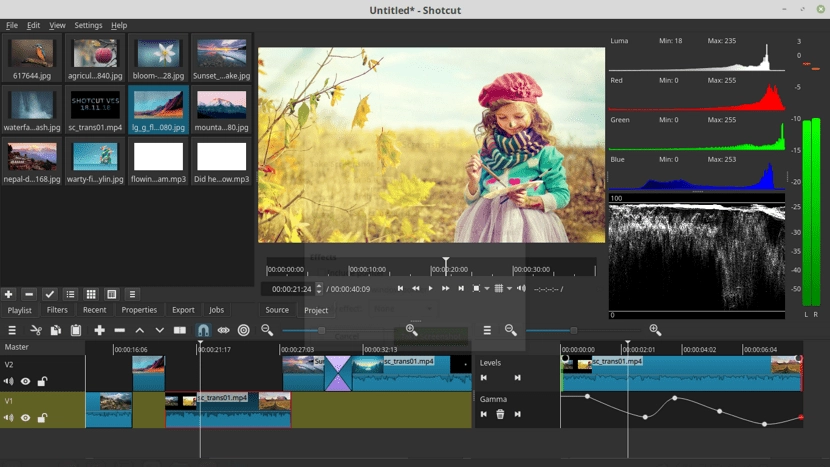
Tính năng nổi bật:
- Hỗ trợ nhiều định dạng file: Hầu hết các dạng file audio và video
- Chức năng audio: Hỗ trợ bộ lọc âm chuyên nghiệp, có thể mix âm thanh trên cả bản nhạc
- Chức năng video: Ghép video, chỉnh màu, xoay video, tăng tốc video, đảo ngược video
- Tính năng chỉnh sửa: Cắt, dán, paste video, chỉnh sửa với thao tác kéo thả, xoá âm thanh khỏi video
Hitfilm Express
Thông tin:
- Nhà phát hành: FXhome
- Hệ điều hành: Windows Vista/XP/7/8/10
- Dung lượng: 439.6MB
- Link dowload: https://download.com.vn/download/hitfilm-express-91600
Hitfilm Express là một phần mềm chỉnh sửa video chuyên nghiệp, nó không thua kém gì các phần mềm edit video trả phí. Kèm theo đó, phần mềm sở hữu một kho công cụ và hiệu ứng khủng giúp bạn tạo ra những video vô cùng chất lượng.

Tính năng nổi bật:
- Dễ dàng tổ chức file video và audio theo danh mục và thư mục
- Có thể add file nhạc không giới hạn số lượng
- Có các công cụ hỗ trợ chuyên biệt: Cắt, chia nhỏ video, tạo hiệu ứng đặc biệt, chỉnh kích thước video
VSDC Free Video Editor

Thông tin:
- Nhà phát hành: Flash-Integro
- Hệ điều hành: Windows XP/Vista/7/8/10
- Dung lượng: 92.14MB
- Link dowload: https://v51.x8top.net/tmp082020/cf/soft/2021/5/ba/3/vsdc-free-video-editor_671292_64bit.exe

Phần mềm này là một bộ công cụ hoàn chỉnh để chỉnh sửa video, cải thiện âm thanh, ghi âm thuyết minh, chụp màn hình máy. Hiện nay, phần mềm này có hơn 5 triệu người đang sử dụng trên toàn thế giới. Hầu hết những người sử dụng VSDC Free Video Editor đều cảm thấy yêu thích phần mềm này vì những gì nó mang lại.
Tính năng nổi bật
- Biên tập và xử lý video
- Cung cấp nhiều hiệu ứng chỉnh sửa
- Có sẵn nhiều hiệu ứng âm thanh
- Ghi được ra đĩa DVD
- Tạo ra định dạng file video tương thích với nhiều thiết bị
Lightworks
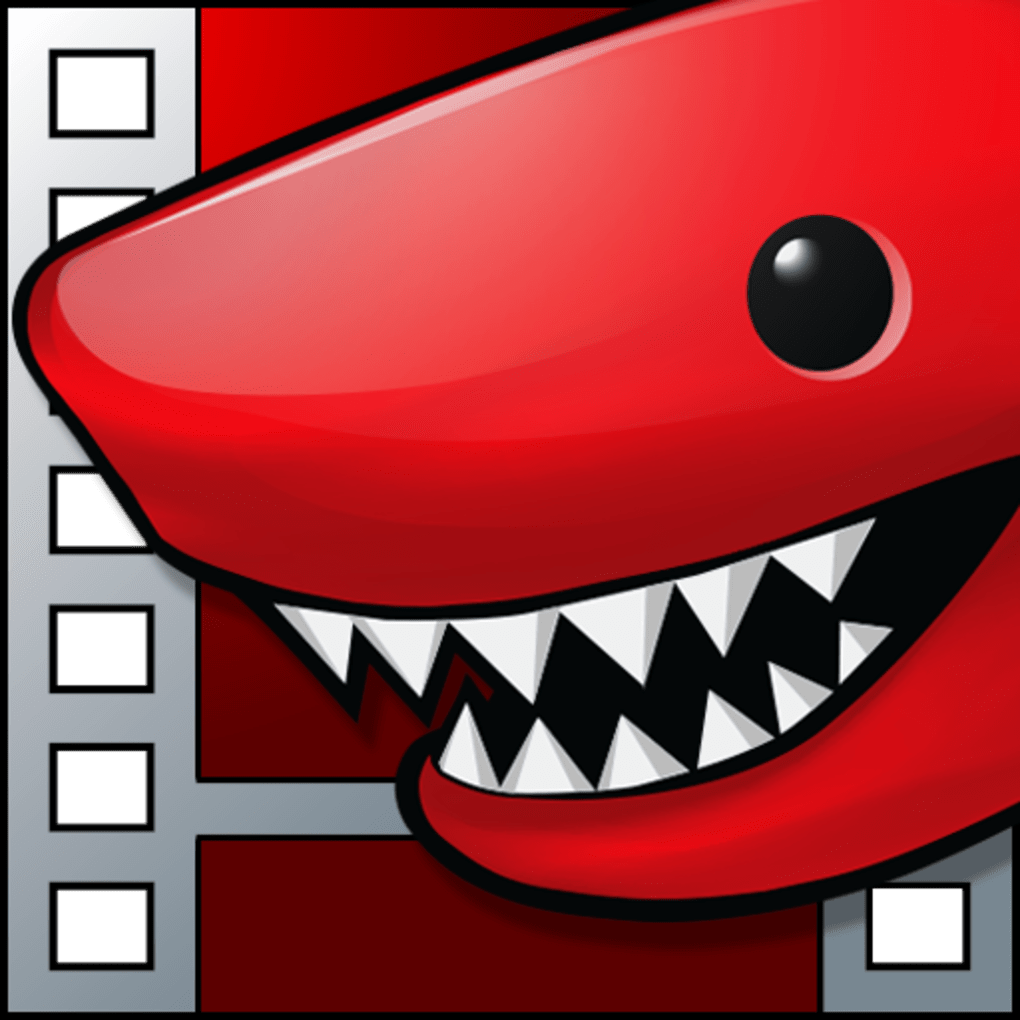
Thông tin:
- Nhà phát hành: Lightworks
- Hệ điều hành: Windows Vista/7/8/8.1/10.
- Dung lượng: 74.3MB
- Link dowload: https://cdn.lwks.com/releases/2021.2.1/lightworks_2021.2_r128456_64bit_setup.exe
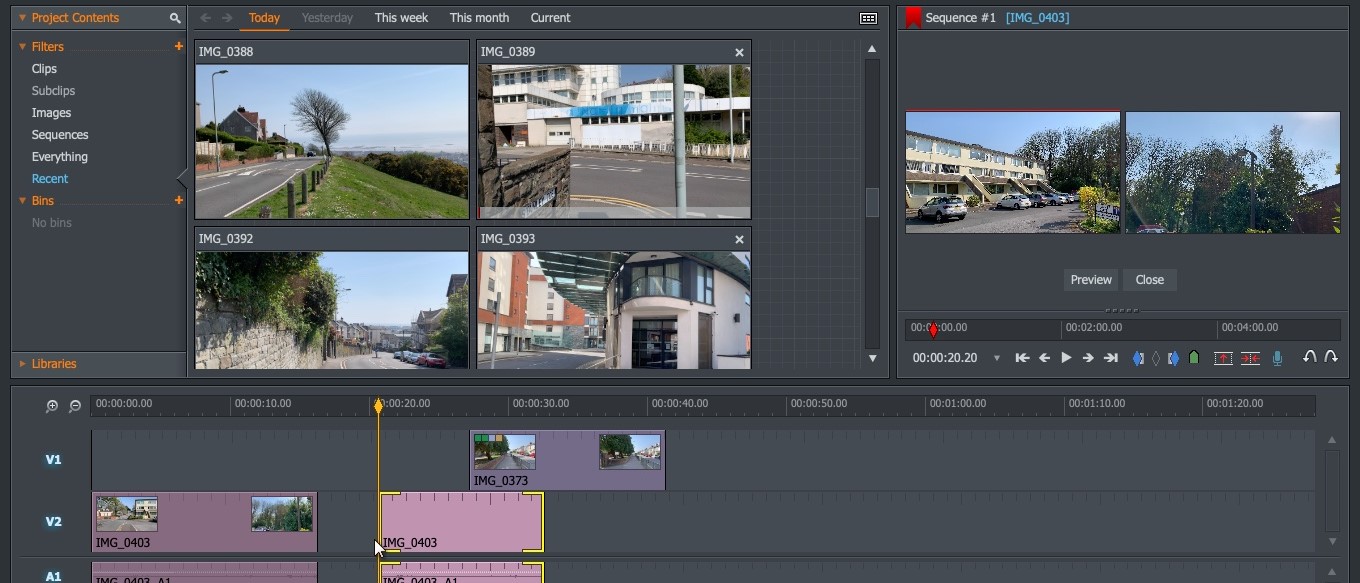
Lightwork là một phần mềm chỉnh sửa ảnh đặc biệt, nó giúp bạn làm chủ mọi yếu tố kỹ thuật trong video. Phần mềm này có điểm khác biệt là sử dụng kỹ thuật chỉnh sửa ảnh phi tuyến tính (non-linear) giúp nâng cao hiệu quả của việc chỉnh sửa ảnh. Với kỹ thuật đặc biệt này, Lightwork đã dành cho riêng mình một giải thưởng mang tên EMMY 2017.
Tính năng nổi bật
- Cắt và loại bỏ những thành phần không mong muốn trên Video
- Bổ sung nhiều hiệu ứng cho Video
- Hỗ trợ nhiều định dạng Video
- Quản lý các tập tin Video dễ dàng
- Lưu lại các tổ hợp phím chỉnh sửa đã sử dụng
Avidemux
Thông tin:
- Nhà phát hành: Avidemux
- Hệ điều hành: Windows 2000/XP/Vista/7/8/8.1/10
- Dung lượng: 35.7MB
- Link dowload: https://v90.x8top.net/tmp082020/cf/soft/2021/12/ba/5/avidemux_280.exe
Avidemux là một trong những phần mềm tuyệt vời cung cấp khả năng cắt, lọc và mã hóa video. Ưu điểm của AviDemux là hỗ trợ nhiều loại file. Giao diện trực quan để bạn giúp bạn vừa thuận tiện theo dõi vừa thực hiện chỉnh sửa.
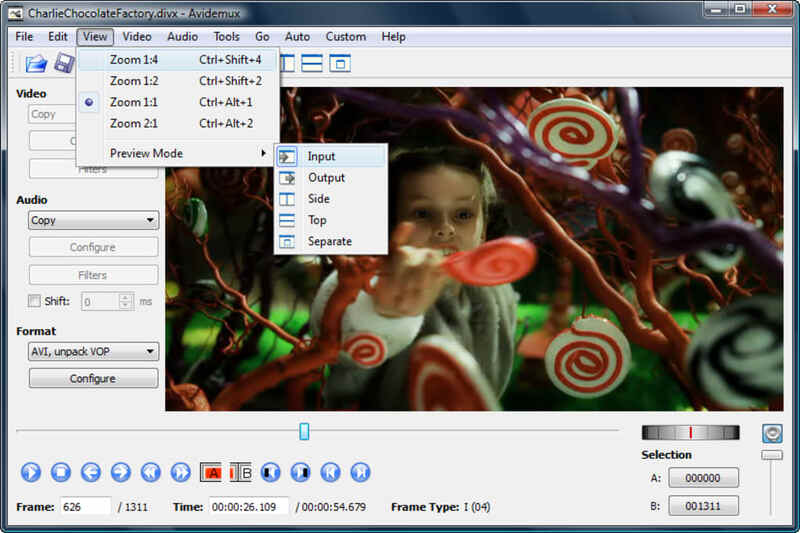
Tính năng nổi bật
- Hỗ trợ nhiều định dạng file audio và video khác nhau:
- Audio: OGG, MP3, AC3, WMA…
- Video: AVI,FLV,MPEG-1, MPEG-2, DivX, MOV, H.263, 3GP…
- Dễ sử dụng với môi trường giao diện thân thiện
Davince Resolve

Thông tin:
- Nhà phát hành: Blackmagic Design
- Hệ điều hành: Windows 8/10 64-bit
- Dung lượng: 531MB
- Link dowload: https://www.blackmagicdesign.com/products/davinciresolve/
DaVinci Resolve là một ứng dụng chỉnh sửa video có đầy đủ các tính năng tuyệt vời của một công cụ chỉnh sửa chuyên nghiệp. Phần mềm được tích hợp các công cụ chuyên môn và môi trường thích hợp người dùng có thể chỉnh màu và chỉnh sửa video theo ý muốn.
![Hướng dẫn tải và cài đặt DaVinci Resolve Full Crack [Link Drive]](https://phanmemmienphi.vn/wp-content/uploads/2021/06/color.jpg)
Tính năng nổi bật:
- Là một ứng dụng mạnh mẽ chuyên phục vụ xử lý hậu kỳ cho film.
- Giao diện đẹp mắt, dễ nhìn và dễ sử dụng
- Bạn có thể làm việc online bằng phần mềm này với đồng nghiêp
VideoPad Video Editor

Thông tin:
- Nhà phát hành: NCH Software
- Hệ điều hành: Windows
- Dung lượng: 85.2MB
- Link dowload: https://www.nchsoftware.com/videopad/index.html
VideoPad Video Editor là công cụ hữu ích trong việc chỉnh sửa Video với nhiều tính năng hỗ trợ như thêm hình ảnh, âm thanh, hiệu ứng chuyển tiếp, phụ đề… vào video.
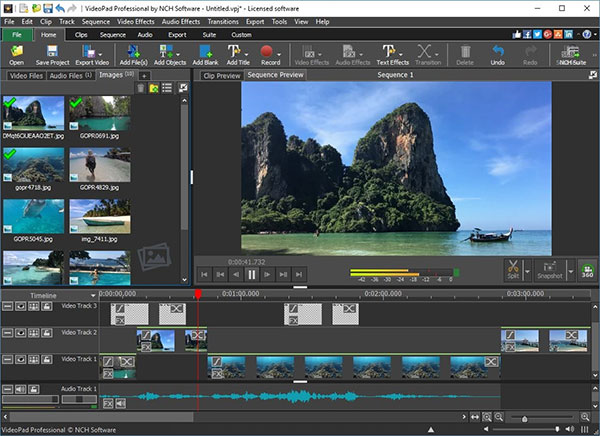
Tính năng nổi bật
- Sở hữu nhiều công cụ chỉnh sửa Video.
- Có thể tạo nhiều hiệu ứng hình ảnh, hiệu ứng chuyển tiếp.
- Công cụ pha trộn âm thanh hiệu quả.
- Ghi âm thanh trực tiếp thông qua thiết bị tương ứng.
- Ghi Video ra đĩa DVD.
- Video đầu ra tương thích với nhiều thiết bị khác nhau.
2. Phần mềm edit video trên máy tính trả phí tốt nhất
Tuy các phần mềm miễn phí nhiều và phổ biến nhưng hầu hết chúng sẽ phục vụ bạn những chức năng cơ bản. Nếu bạn muốn sử dụng thêm những tính năng chuyên sâu và nhiệm túc hơn với công việc chỉnh sửa video thì hãy đầu tư cho mình những phần mềm trả phí. Dưới đây VietGiaTrang sẽ chia sẻ tới bạn 5 phần mềm edit video trả phí tốt nhất
Lightwork
Như mình đã giới thiệu ở trên, Lightwork vừa có phiên bản miễn phí và đồng thời cũng có cả phiên bản trả phí. Khi sử dụng bản trả phí, bạn sẽ được trải nghiệm nhiều tính năng nâng cao hơn.
Thông tin:
- Nhà phát hành: EditShare
- Hệ điều hành: Windows and Mac
- Dung lượng: 67,4MB
- Giá tiền: 800.000 – 1.160.000 đồng
- Link tải xuống: https://download.com.vn/lightworks-42752

Adobe Premiere Pro CC

Thông tin:
- Nhà phát hành: Adobe
- Hệ điều hành: Windows and Mac
- Dung lượng: 1.6GB
- Giá tiền: 87.000 – 850.000 đồng/tháng
- Link tải xuống: https://www.adobe.com/uk/products/premiere.html?red=a
Adobe Premiere Pro CC là phần mềm làm phim, biên tập video chuyên nghiệp, cao cấp. Giao điện phần mềm được thiết kế với bộ công cụ trực quan và có hướng dẫn từng bước giúp bạn làm ra những tác phẩm tuyệt vời và sáng tạo nên những thước phim sống động, chân thực.

Tính năng nổi bật:
- Hỗ trợ tính năng duyệt qua các dự án để tìm và kết hợp cũng như chỉnh sửa các video
- Có bản dùng thử miễn phí giúp bạn quen dần với phần mềm
- Có hệ thống công cụ chỉnh sửa chất lượng và tự động chỉnh sửa
Final Cut Pro X

Thông tin:
- Nhà phát hành: Apple
- Hệ điều hành: MacOS
- Dung lượng: 74,2MB
- Giá tiền: 7.000.000 đồng
- Link tải xuống: https://apps.apple.com/gb/app/final-cut-pro/id424389933
Final Cut Pro X là phần mềm biên tập video hàng đầu của Apple dành cho MacOS. Phần mềm này cung cấp đầy đủ tính năng và công cụ để xử lý các video một cách đơn giản và nhanh nhất. Final Cut Pro cập nhật rất nhiều tính năng mới như hỗ trợ chỉnh sửa video HDR, video thực tế ảo (VR),…

Tính năng nổi bật:
- Giao diện của phần mềm thân thiện, hiệu suất xử lý nhanh và phù hợp với những loại máy tính có cấu hình mạnh
- Hỗ trợ khả năng chỉnh sửa video với chất lượng Full 8K
- Tiện lợi cho người dùng đang sử dụng hệ sinh thái của Apple
Pinnacle Studio
Thông tin:
- Nhà phát hành: Pinnacle
- Hệ điều hành: Windows and Mac
- Dung lượng: 69,3MB
- Giá tiền: ~2.000.000 đồng
- Link tải xuống: https://download.com.vn/download/pinnacle-studio-56139
Pinnacle Studio là một trong những phần mềm edit video trên máy tính được sử dụng phổ biến nhất hiện nay. Pinnacle Studio hỗ trợ người dùng tạo ra những sản phẩm video chất lượng nhờ kho hiệu ứng âm thanh, màu sắc hiện đại và chuyên nghiệp.
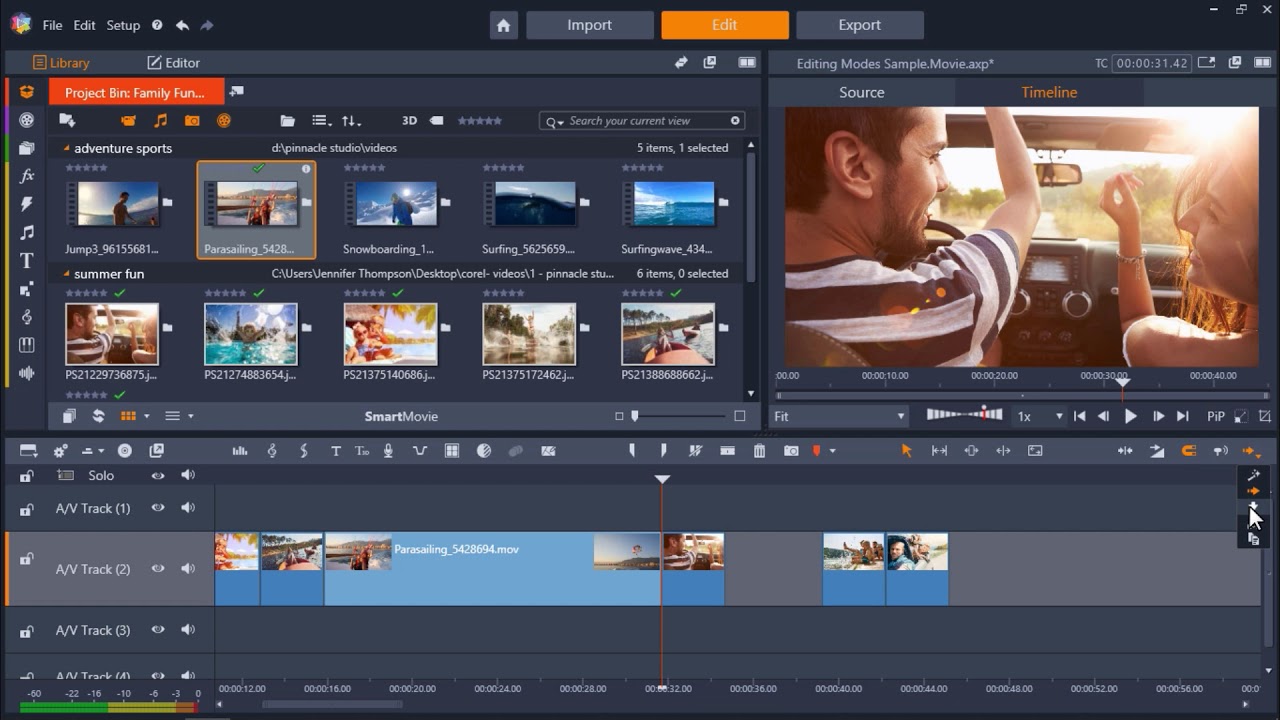
Tính năng nổi bật:
- Với các sản phẩm bạn làm ra, phần mềm sẽ hỗ trợ xuất video và đăng tải lên các nền tảng như Facebook, YouTube,…
- Giao diện đẹp mắt, dễ sử dụng và phù hợp cho mọi đối tượng.
- Phần mềm cung cấp một kho âm thanh, hình ảnh, hiệu ứng chuyển cảnh,… đa dạng phù hợp với mọi thể loại video.
Adobe Premiere Elements 2022

Thông tin phần mềm Adobe Premiere Elements 2022:
- Nhà phát hành: Adobe
- Hệ điều hành: Windows and Mac
- Dung lượng: 74,2MB
- Giá tiền: 1.600.000 đồng
- Link tải xuống: https://www.adobe.com/uk/products/premiere-elements.html?red=a
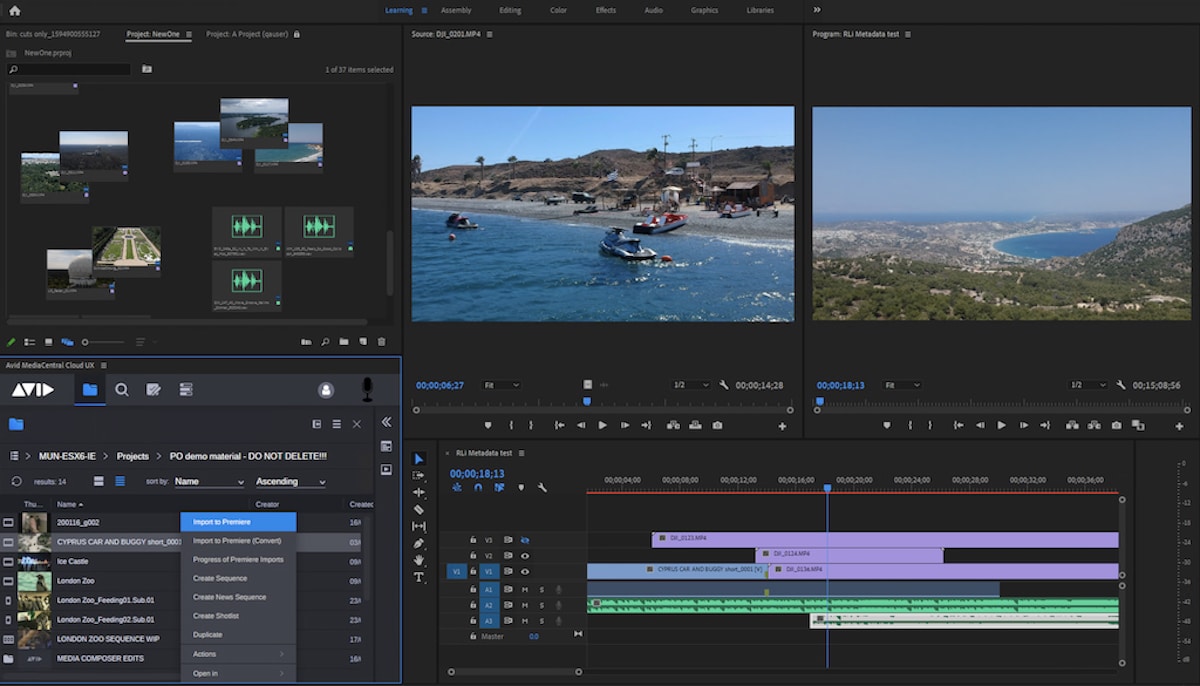
Adobe Premiere Elements là phần mềm chuyên nghiệp trong trong việc biên tập và chỉnh sửa các bộ phim, video một cách dễ dàng. Với các tính năng ưu việt, phần mềm tạo ra những bộ phim sống động có chất lượng cao và dễ dàng chia sẻ trên các nền tảng khác.
Tính năng nổi bật:
- Hệ thống hiệu ứng và công cụ chuyên nghiệp hỗ trợ tạo nên những video sống động có chất lượng cao.
- Bạn có thể tận dụng nguồn nguyên liệu hình ảnh, âm thanh phong phú trên máy tính để thiết kế ra một video mang đậm dấu ấn cá nhân của bản thân.
- Hỗ trợ các tính năng đặc biệt như FilmLooks điện ảnh, chuyển động chậm và tăng tốc,…
Trên đây là danh sách 15 phần mềm edit video trên máy tính phổ biến nhất hiện nay. Trong đó, chúng tôi đã liệt kê ra 10 phần mềm miễn phí và 5 phần mềm trả phí được mọi người ưa chuộng với những tính năng nổi trội nhất. Hy vọng rằng bài viết này sẽ đem tới cho bạn đọc những thông tin hữu ích. Chúc bạn có một ngày vui vẻ.